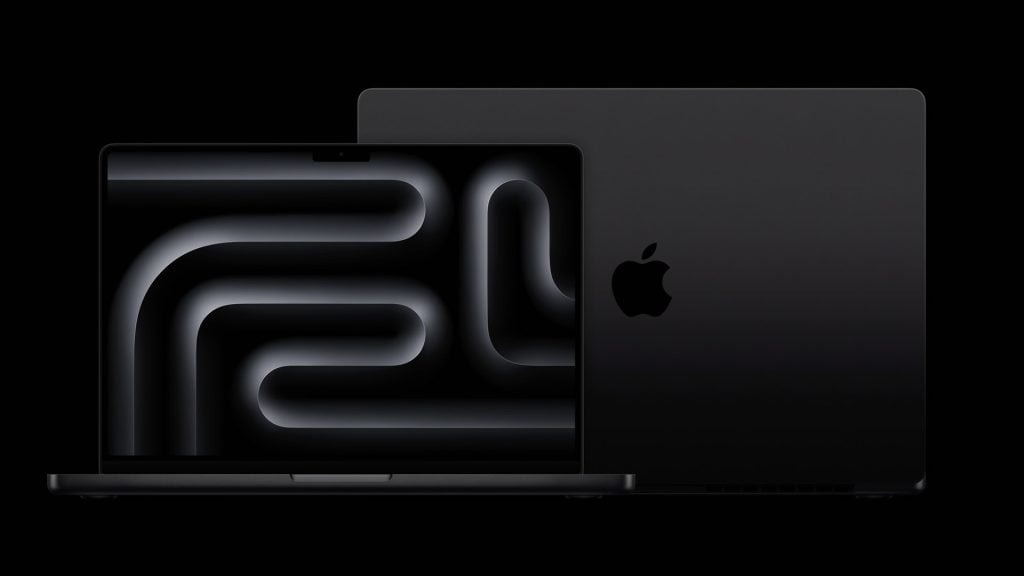بررسی گوشی هوشمند Xiaomi Civi 4 Pro
در دنیای پرشتاب تکنولوژی امروز، شرکت های سازنده گوشی های هوشمند همواره در تلاش برای ارائه محصولات نوآورانه و پیشرفته هستند. در این میان، شرکت شیائومی به عنوان یکی از پیشروان این صنعت، اخیراً گوشی هوشمند Civi 4 Pro را با طراحی چشمگیر و مجموعه ای از مشخصات برتر به بازار عرضه کرده است. این دستگاه با هدف رقابت با پرچمداران مدرن طراحی شده و قرار است به زودی عرضه شود.
طراحی و ظاهر
یکی از برجسته ترین ویژگی های Civi 4 Pro، طراحی چشم نواز و جذاب آن است. این گوشی دارای صفحه نمایش AMOLED 6.55 اینچی با لبه های خمیده است که حداکثر وضوح 1.5K، نرخ تازه سازی 120 هرتز و روشنایی اوج 3000 نیت را ارائه می دهد. این مشخصات به همراه قاب فلزی و ظاهر زیبا، تجربه کاربری بسیار لذت بخشی را برای کاربران فراهم می کند.
دوربین و قابلیت های چندرسانه ای
در بخش دوربین، Civi 4 Pro مجهز به سیستم دوربین Leica-optimized است. این سیستم شامل یک دوربین اصلی 50 مگاپیکسلی با قابلیت ضبط ویدیوی 8K، یک دوربین فوق عریض 12 مگاپیکسلی و یک دوربین تله فوتو 50 مگاپیکسلی با زوم نوری 2 برابر است. همچنین، این گوشی مجهز به دوربین سلفی دوگانه با لنزهای 32 مگاپیکسلی است که تجربه عکاسی سلفی با کیفیت بالا را فراهم می کند.
از دیگر قابلیت های چندرسانه ای این گوشی می توان به پشتیبانی از صدای فراگیر Dolby Atmos، بلندگوهای استریو و IR Blaster اشاره کرد که تجربه سرگرمی غنی را برای کاربران فراهم می کند.
سخت افزار و عملکرد
Civi 4 Pro از تراشه Snapdragon 8s Gen 3 بهره می برد که در کنار حافظه LPDDR5X و ذخیره سازی UFS 4.0، عملکرد بسیار روان و سریعی را ارائه می دهد. این گوشی همچنین مجهز به باتری 4,700 میلی آمپر ساعتی با قابلیت شارژ سریع 67 وات است که امکان استفاده طولانی مدت را فراهم می کند.
علاوه بر این، ویژگی های دیگری مانند اسکنر اثر انگشت در صفحه نمایش، واحد اتلاف گرما و موتور خطی نیز در این گوشی وجود دارد که تجربه کاربری بهینه و لذت بخشی را به ارمغان می آورد.
در مجموع، Xiaomi Civi 4 Pro یک گوشی هوشمند فوق العاده است که با طراحی چشمگیر، مجموعه ای از مشخصات برتر و قابلیت های متنوع، می تواند به عنوان یک گزینه مناسب برای کاربران علاقه مند به فناوری های پیشرفته مطرح شود.